u盘安装操作系统
的有关信息介绍如下:
安装操作系统一般分为三种方法,光盘安装法、u盘安装法、硬盘安装法。
手提电脑为了保持体态轻盈,会不带光盘,u盘安装不失为一种维护、安装操作系统的好方法。
①下载一个启动工具的软件,插上u盘制作一下即可,使其具备引导功能。
②制作的时候,会对u盘格式化操作,故需要把u盘中的文件备份出来,以免丢失文件。
③制作模式有很多,但是对新手来说,还是使用默认的一键制作方法比较可靠,免得出错。
①这个制作的过程有些长,需要耐心等待,尽量不要中途擅自取消,以免制作失败。
②制作好之后,启动工具的文件具有自我保护功能,剩余空间可以继续当做储存空间。
③点击右下方的模拟启动按钮,可以测试制作是否成功。如果失败,及时重新制作一下。
①除了默认模式,还可以使用ISO原生系统写入u盘,开机引导后模拟光盘安装。
②也可以将其安装在硬盘(适用于没有u盘的电脑),开机会弹出一个选择菜单。
①开机前插上制作好的u盘启动盘(已经具备有引导作用),设置USB为第一启动项。
②开机第一幅画面左下方会有如何进入BIOS的键值提示,一般为Esc、Del、F1~F12键。
③进入BIOS,找到Boot菜单,使用上下键选中USB,回车确认,按F10键保存,按OK。
①设置正确,启动电脑就会读u盘,进入u盘PE微系统因为是图形界面,操作比较容易。
②根据自己已经下载好的安装文件(GHO和ISO)以及自己熟悉的安装方法来安装即可。
③ISO后缀的安装文件,可直接解压点击setup.exe安装。也可以使用虚拟光驱加载安装。
①点击一键装机程序,找到GHO后缀的安装文件,确认安装分区,确认自动重启安装。
②如果会操作GHOST,也可以自行安装(一键安装的程序都是基于此款GHOST软件)
③local→Partition→To Tmage 制作镜像备份文件、From Image 还原镜像备份文件。
①有时候开机黑屏,进不去操作系统,有可能是引导系统文件毁损了,这里有修复工具。
②安装多系统,开机菜单丢失了,也可以使用里面的开机菜单修复工具,不必重装系统。
①忘记了进入操作系统的密码,也能在这里找到密码查看工具,解决这个问题。
②甚至于还能查看(不破坏原有密码)、清理BIOS中的设置密码,非常方便。
①如果安装操作系统总是不成功,可以使用其中的硬盘检测工具查看硬盘是否有坏道。
②如操作系统只是丢失文件导致不能正常运行,可以在这里使用镜像浏览器提取文件。
无论使用ISO或者GHO后缀的安装文件,安装好操作系统之后,第一时间备份这个系统。
这是因为安装好操作系统之后需要做的事情很多:更新补丁、更新驱动、安装软件……
这些动作有可能会引起操作系统的异常,如果有了原始版的备份,还原要比重装快数倍。
以下列表搜集整理各种品牌电脑和主板进入BIOS的键值。
老版本的启动工具可能不适合Windows7,新版本的内核才会适用于Windows7。
新的电脑适用于Windows7以上的操作系统,如要改成XP,关注BIOS硬盘模式。
硬盘模式:IDE适合安装Windows XP操作系统,AHCI适合Windows7操作系统。



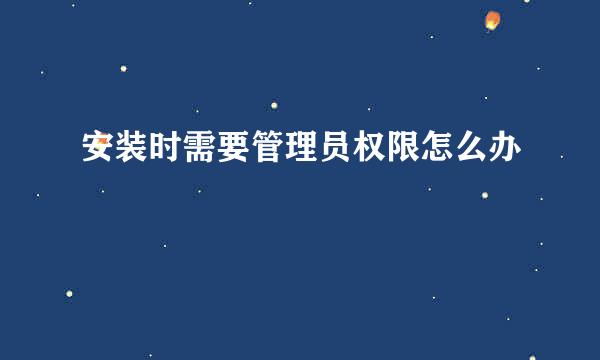


![安装打印机:[1]安装pdf虚拟打印机flashpaper](/upload/jingyan/2024/0830/964c9d61.jpg)














